Photoshop是一款创建并编辑图片的强大软件。一些小伙伴还是不太清楚,使用PS将图片怎样进行局部换色,下面自由互联小编就讲一讲关于 PS将图片局部换色具体操作步骤 ,希望可以帮到
Photoshop是一款创建并编辑图片的强大软件。一些小伙伴还是不太清楚,使用PS将图片怎样进行局部换色,下面自由互联小编就讲一讲关于PS将图片局部换色具体操作步骤,希望可以帮到大家,大家赶紧一起过来了解一下吧。
1、往PS中,导入一张我们需要用来局部换色的图标,平时我们要养成良好的习惯,为了保护原来的图片,按 Ctrl + J,可以复制一个图层副本;
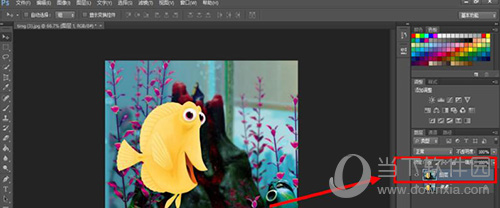
2、新建的图层副本上,点击PS顶部菜单的选择,在打开的菜单项中选择色彩范围;
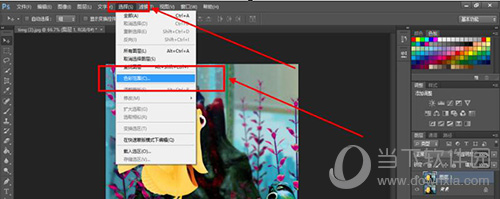
3、色彩范围窗口中,选择取样颜色,然后点击加号的吸管,在图片上,选择需要吸取的颜色,比如这条黄色的小鱼(因为并不是纯黄色,所以要选取几个不同颜色的位置);
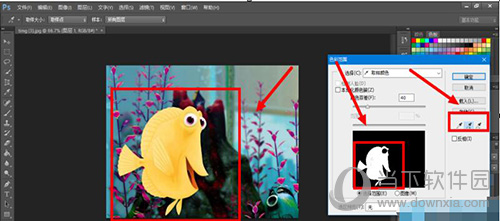
确定之后,会出现一个选区;
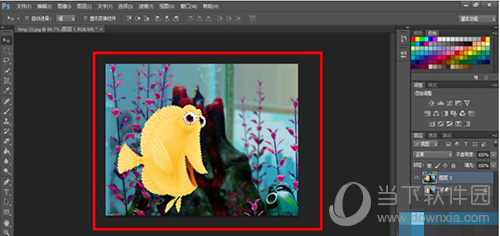
4、接着点击PS顶部菜单的选择,在打开的菜单项中选择反向;
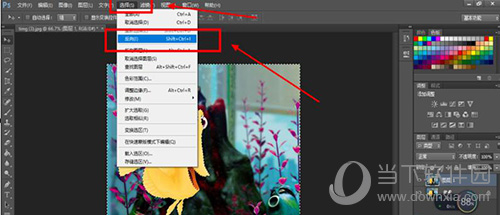
再选择黑白;最终实现的效果就是,小鱼的颜色不变,背景颜色变成了黑白色。

以上就是怎么用PS把图片局部换色的具体步骤,如果大家有需要换色的,可以参考以上的方法。希望自由互联小编的这篇文章可以帮到大家。
